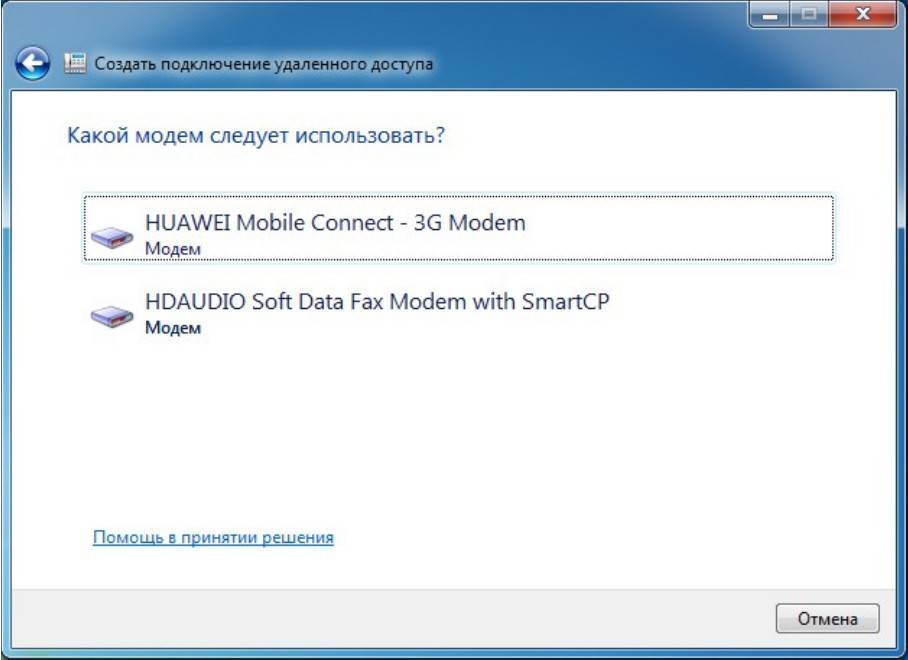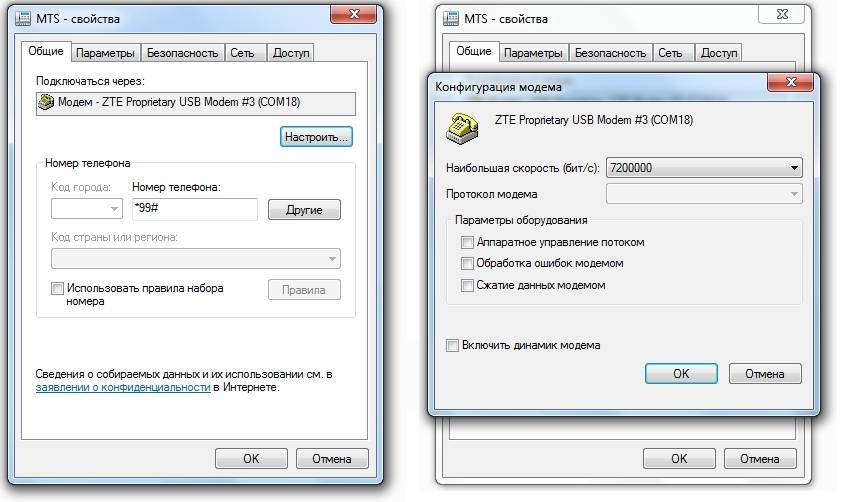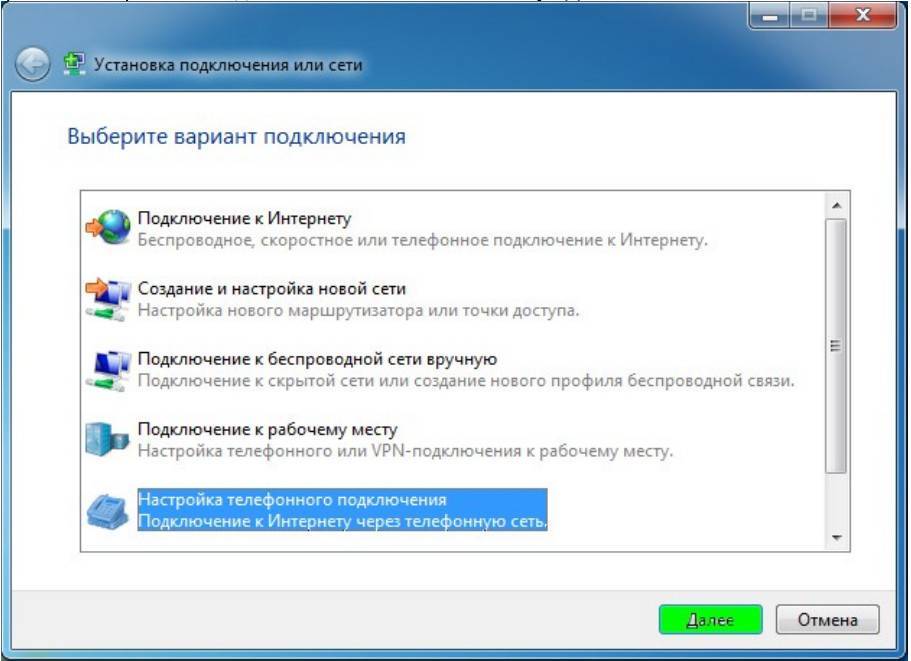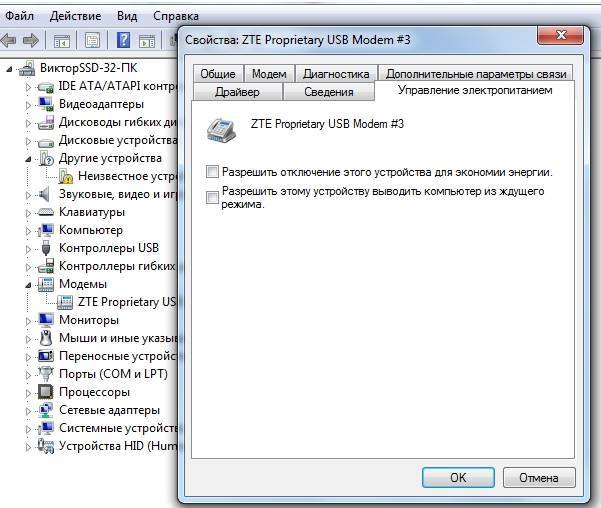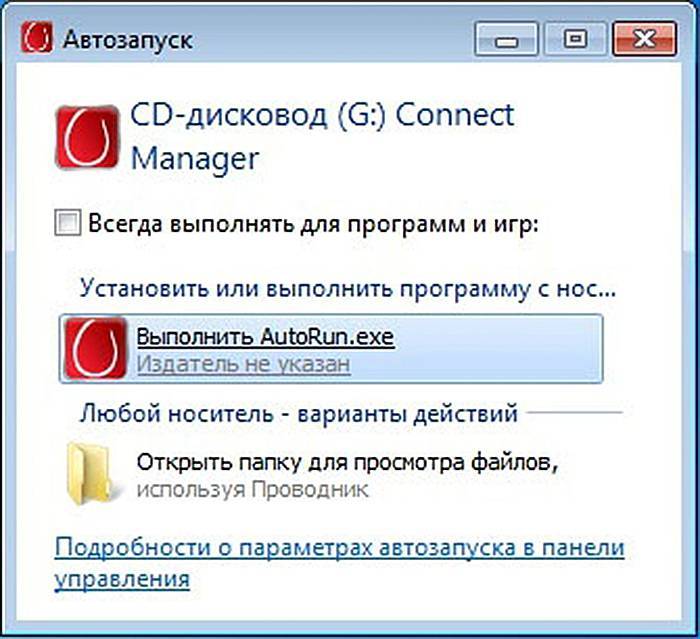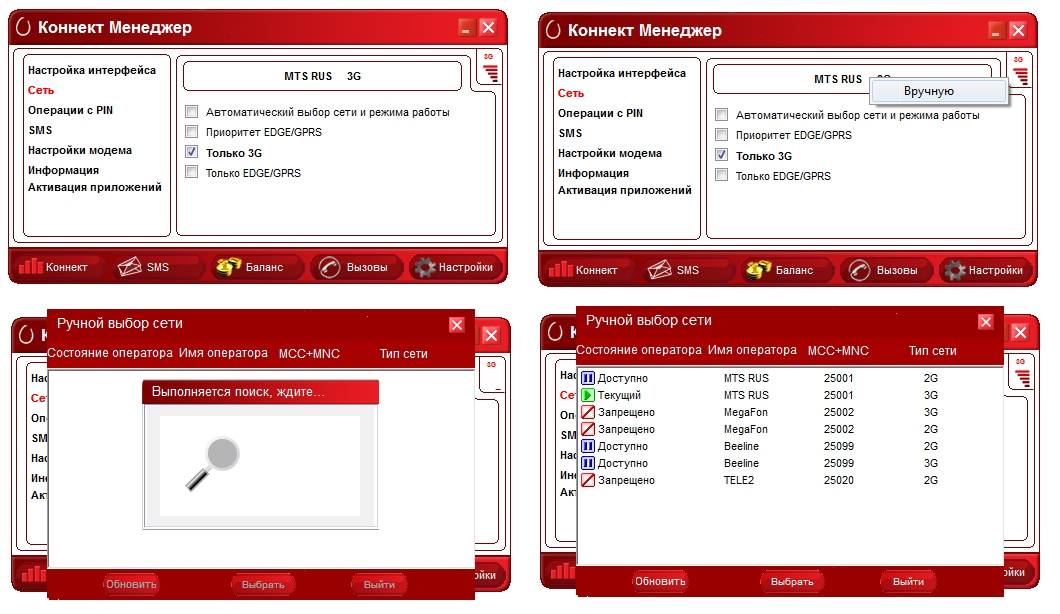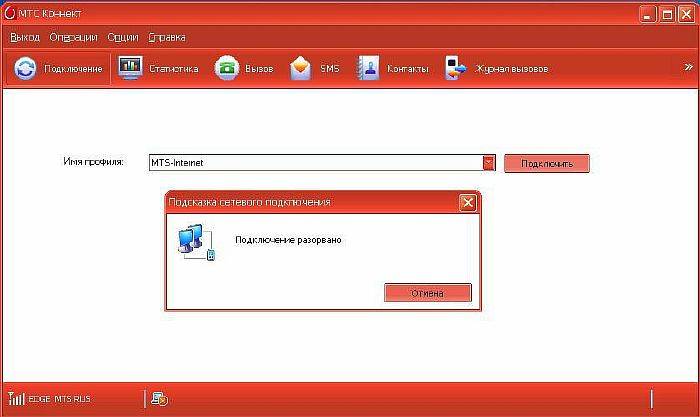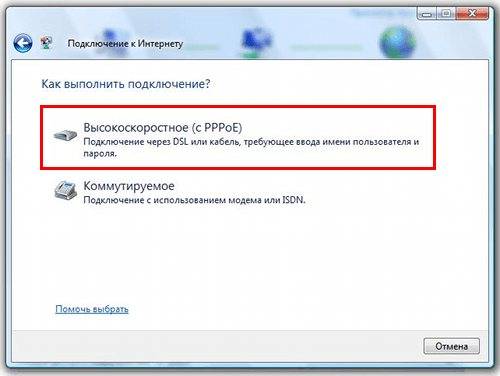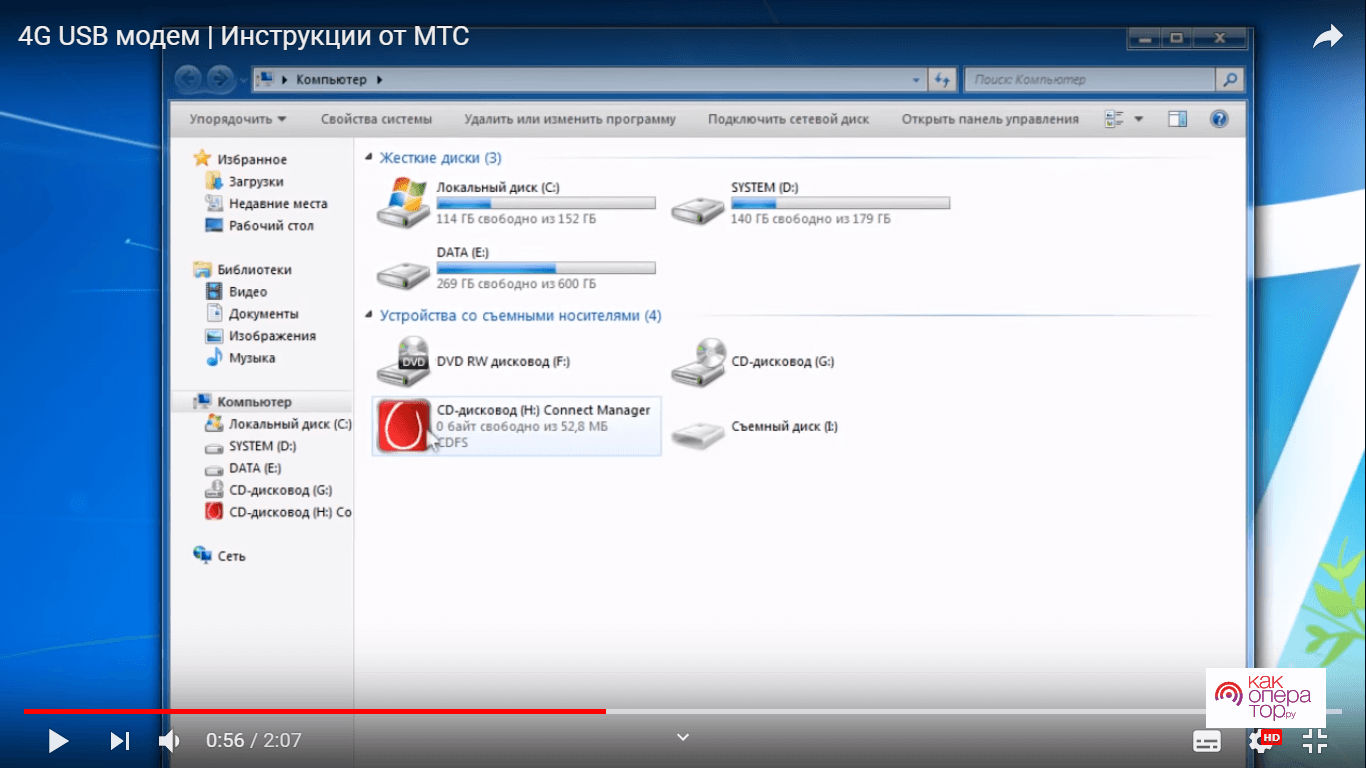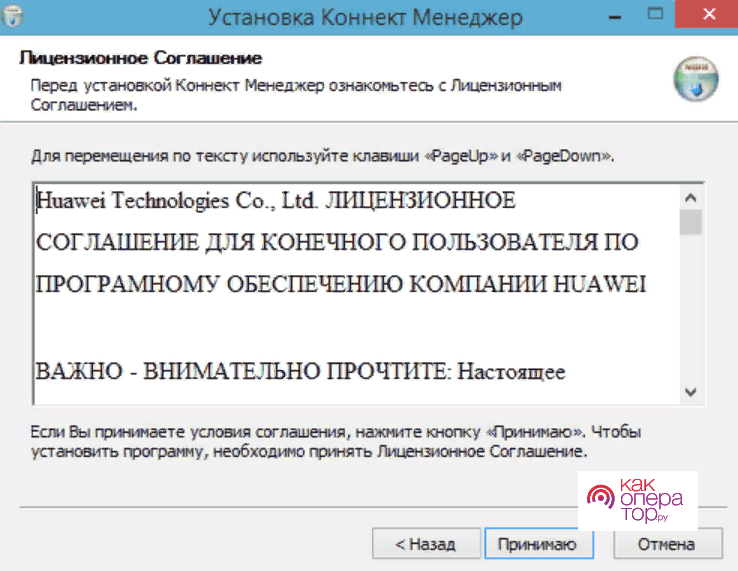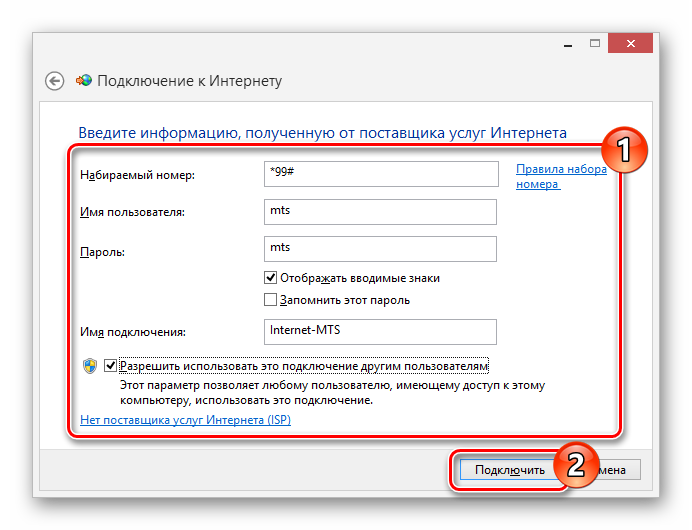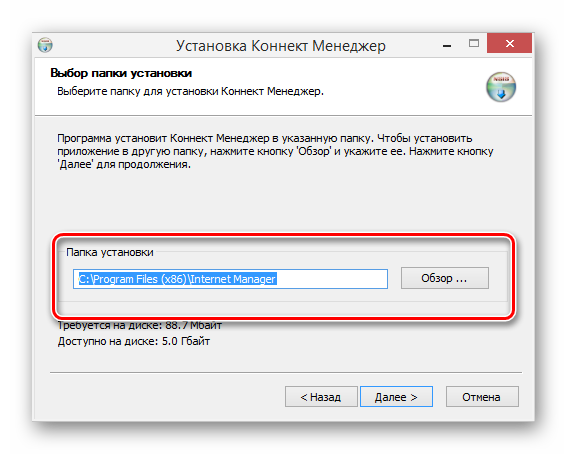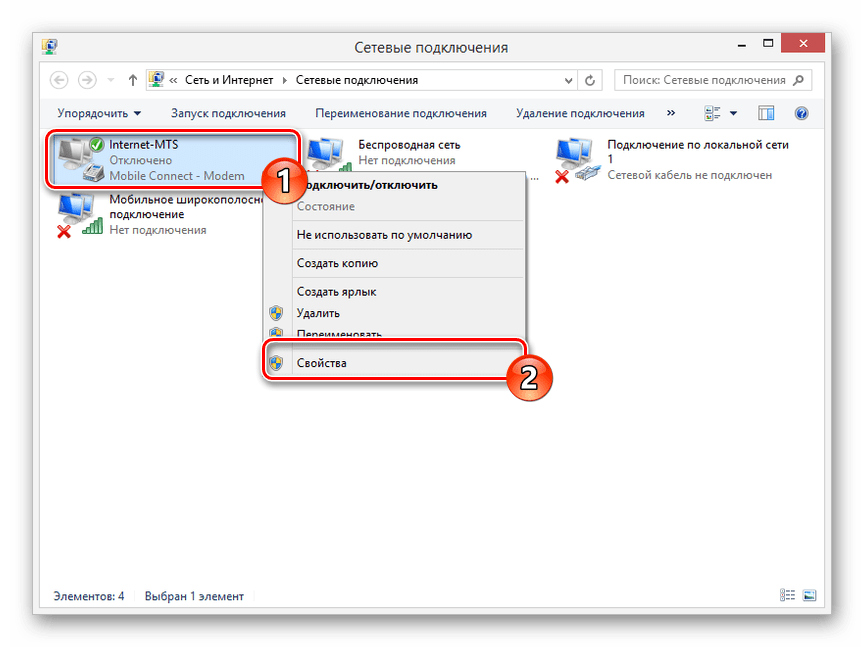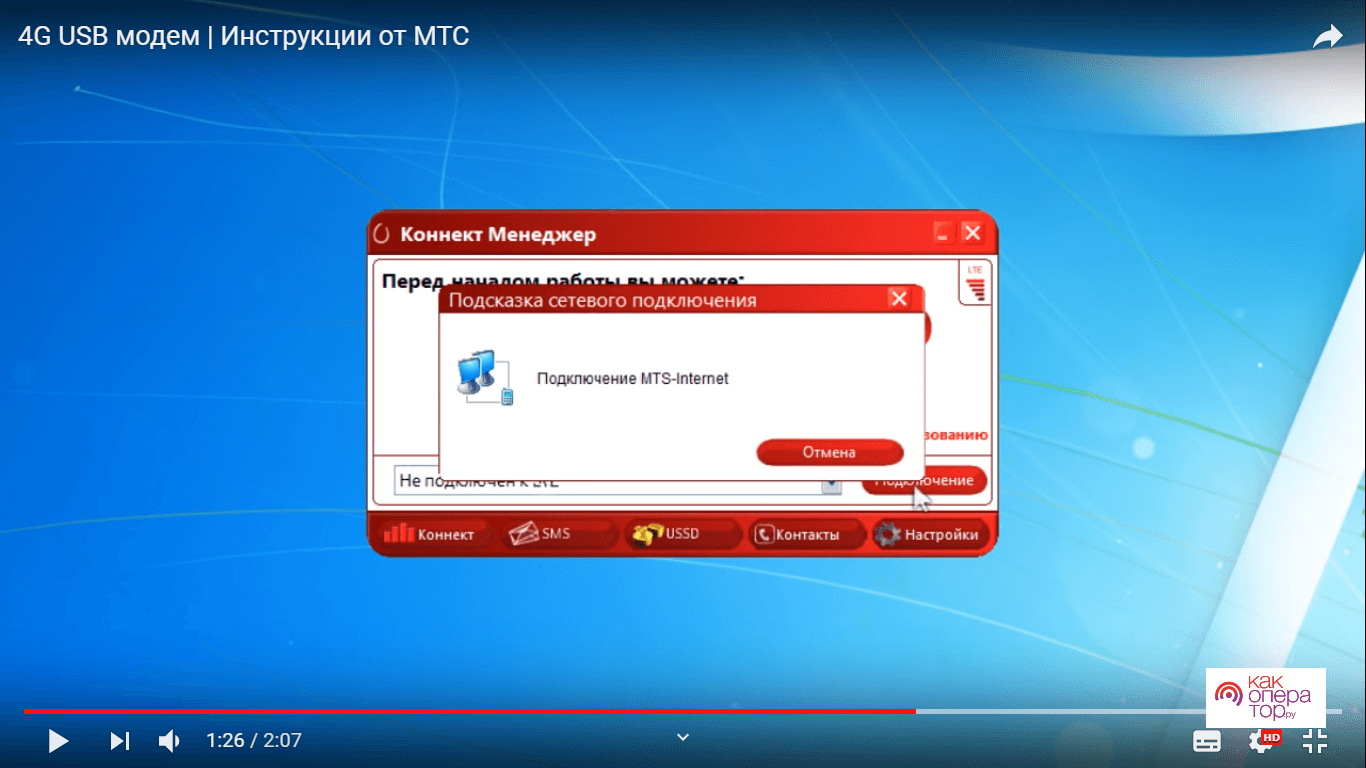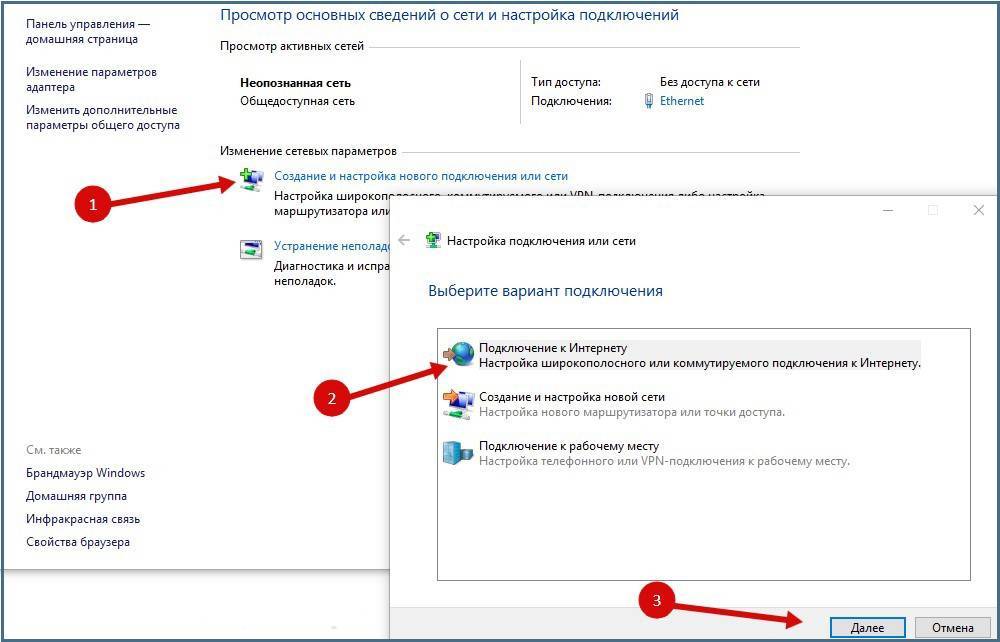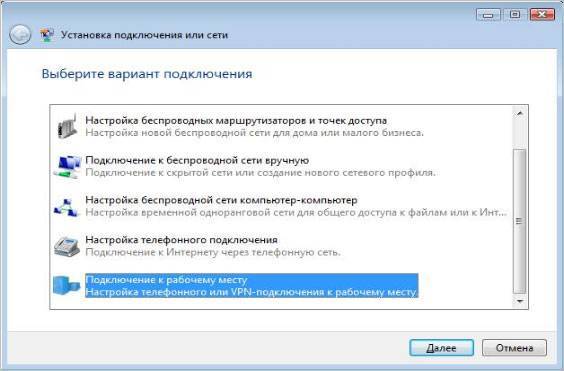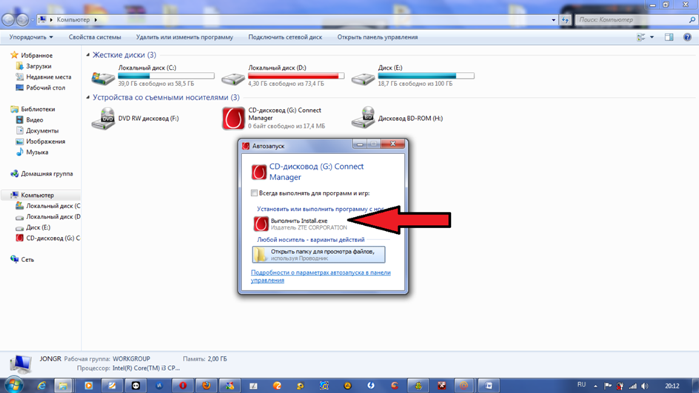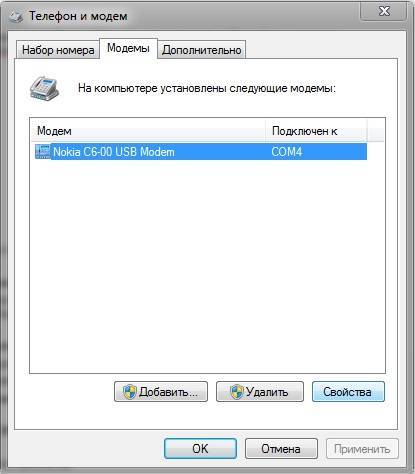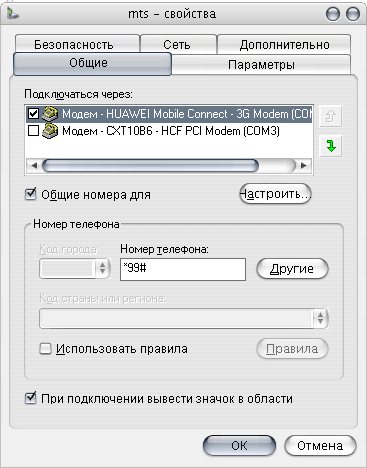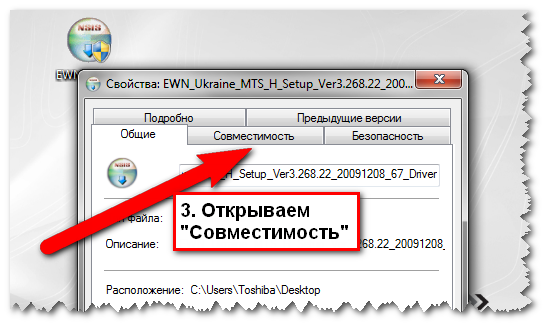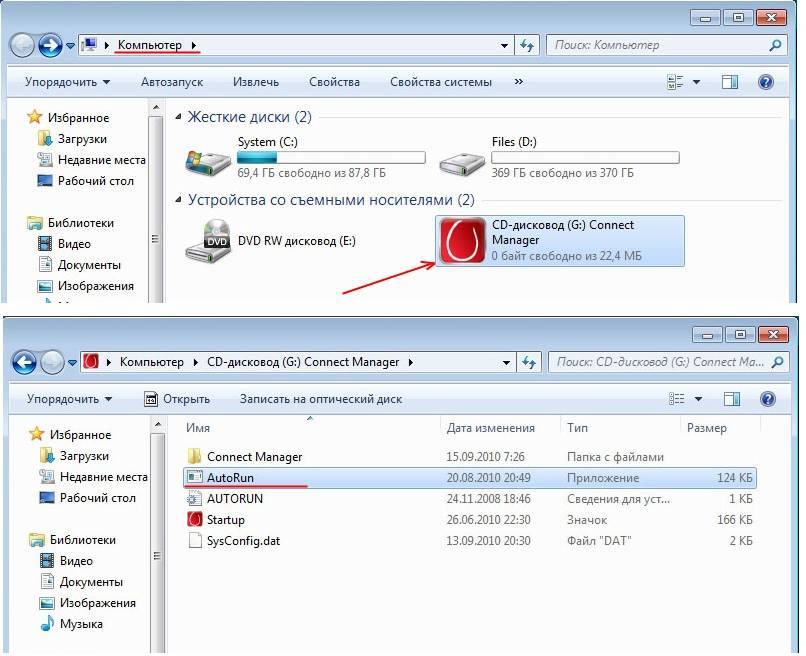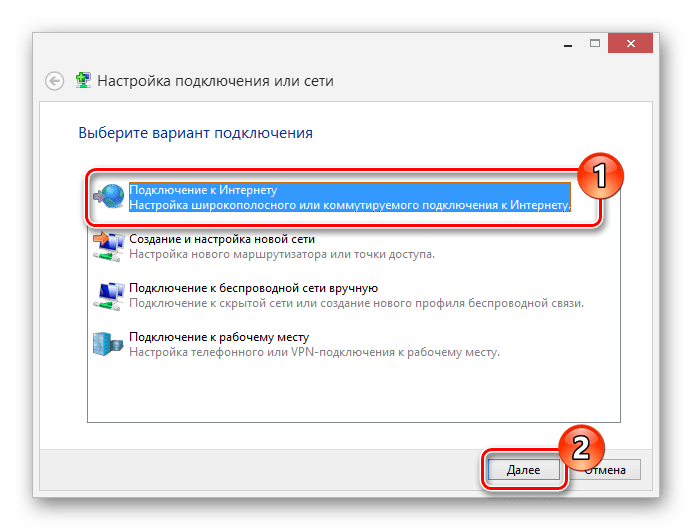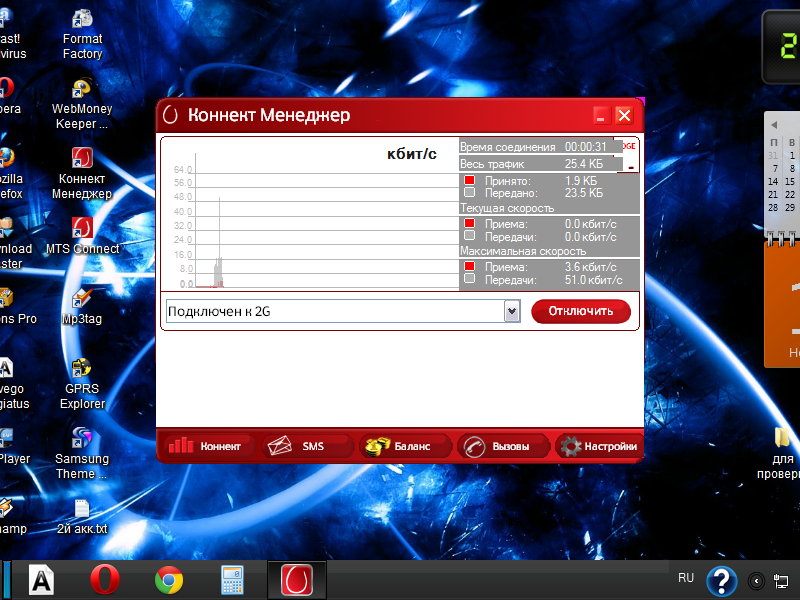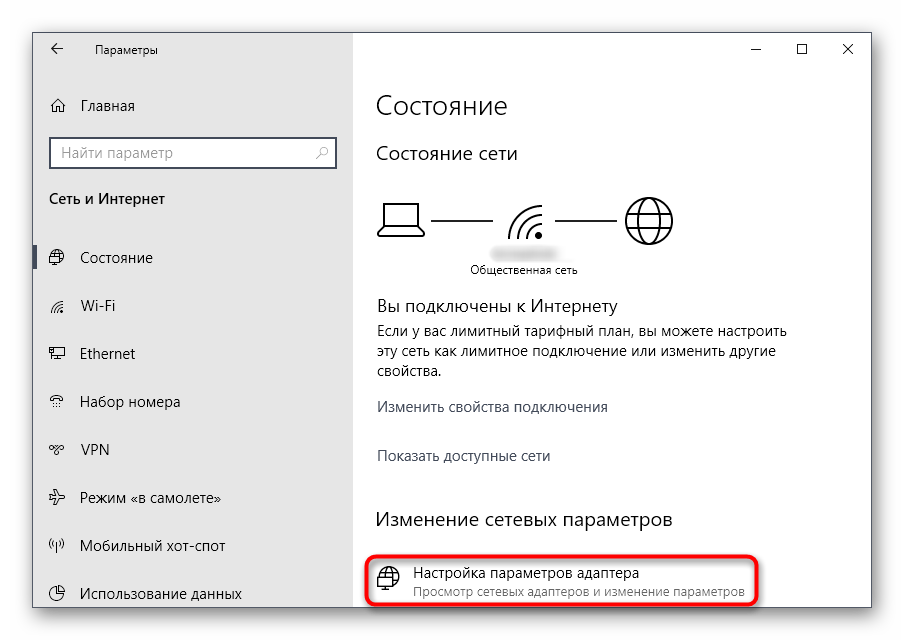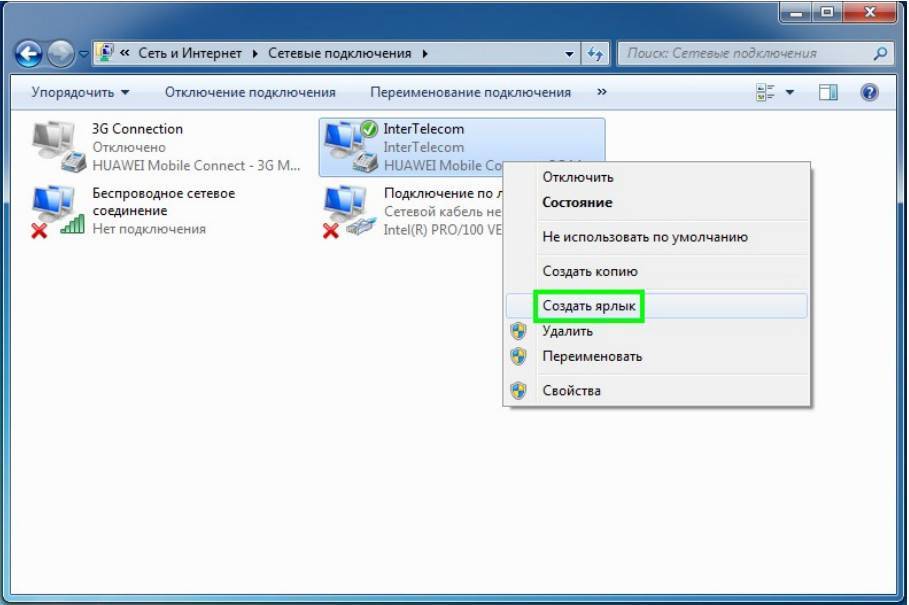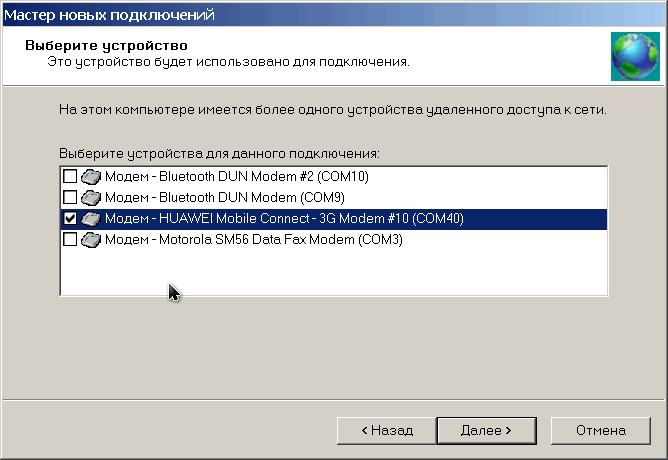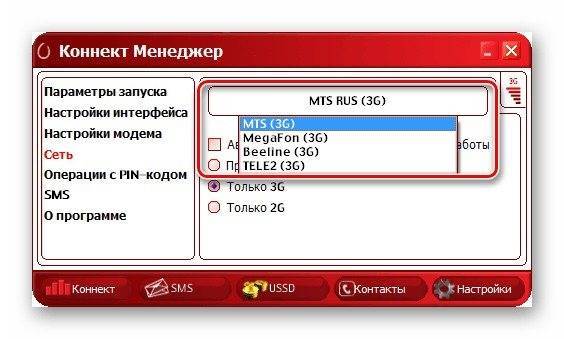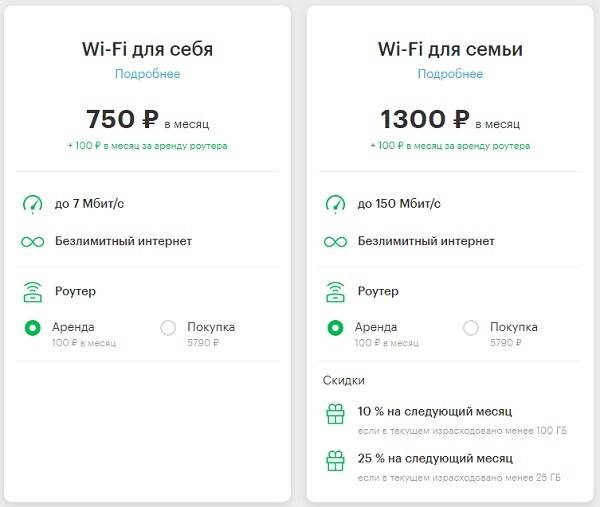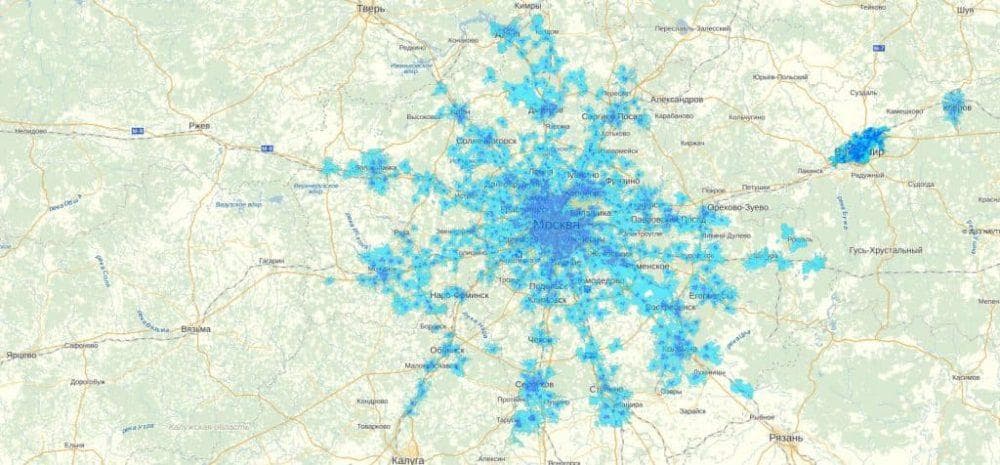Как подключить модем МТС к ноутбуку, планшету, компьютеру
МТС — это прогрессивный оператор, шагающий в ногу со временем. Именно поэтому абонентам компании больше не нужно терпеть низкоскоростной интернет с проблемами доступа к сети. Сегодня подключиться к хорошей глобальной сети не составляет проблем. Подключение модема МТС к роутеру — это только одна сторона медали. Для того, чтобы использовать все возможности от МТС, нужно всего лишь знать, как подключить модем МТС к планшету, как пользоваться модемом на компьютере.
Подключение к компьютеру
Подключение модема к различным гаджетам — это достаточно простой процесс, но избежать ошибок можно только, если уметь понятия о том, как грамотно подключать интернет.
Подключения модема от МТС к компьютеру или ноутбуку не потребует особых усилий. Есть пошаговая инструкция, которая поможет со всем разобраться. Для начала нужно подключить модем к свободному порту. После автоматической установки соответствующих драйверов в компьютере вы сможете увидеть появление нового оптического носителя CD-ROM. Затем автоматически срабатывает запуск программы «МТС Коннект Менеджер».
Весь процесс установки крайне прост. Пользователю придется всего лишь щелкнуть левой кнопкой мыши «Далее». Всю последующую работу вместо Вас выполнит Ваш компьютер. А в результате установки каждый пользователь сможет увидеть на Рабочем столе своего компьютера ярлык вышеуказанной программы. После этого Вам останется всего лишь запустить её и нажать на кнопку подключения.
В большинстве случаев работа модема идет исправно, однако иногда могут возникнуть разные заминки и неполадки. Если второй случай относится к Вам, попробуйте заново заняться подключением модема при помощи другого порта USB.
При многоразовой работе с модемом МТС используйте один и тот же порт для избегания повторных установочных работ.
Подключение к роутеру
Современный ритм жизни устроен таким образом, что нужно следить за последними новинками техники. Это поможет всегда оставаться в сети. Специалисты советуют использовать более мощные модели модемов. Настройка 4G USB модема с функцией WiFi роутера поможет получать максимум возможностей.
Для того, чтобы правильно подключить модем к роутеру, нужно совершить несколько последовательных действий:
- Проверить оборудование на совместимость;
- Установить модем к порту роутера;
- Зайти в интерфейс роутера и проверить соответствующие настройки.
Для того, чтобы разобраться с нужными настройками, достаточно всего лишь создать свой профиль, прописать в нем *99# с адресом точки доступа internet.ms.ru.
Заключение
Новомодные услуги операторов — это те возможности, которые нельзя упустить. Оператор МТС помогает всем своим абонентам использовать возможности сполна. Подключение модема к разным гаджетам позволит всегда оставаться в сети, в центре всех событий.
Как работать с приложением
Для входа в интернет пространство провайдер реализовал специальную утилиту «МТС Коннект». Это приложение имеет следующие функциональные возможности и характеристики:
- В основном окне программы отображается точное состояние баланса на текущее время, а также количество доступного трафика в расчетном периоде.
- Если установленный лимит подошел к концу, можно активировать услуги продления и расширить стандартный набор на нужный объем.
- Можете принимать и отправлять сообщения по любому направлению связи.
- Управление голосовым общением.
- Возможность своевременно выполнять пополнение лицевого баланса при помощи банковской карточки.
- Контроль и регулирование скоростного режима передачи данных.
- Интерфейс выполнен максимально просто, все основные элементы управления выведены на рабочий стол.
Для активации соединения потребуется нажать на кнопку «Коннект».
Спустя несколько секунд можете потреблять сетевые ресурсы. В основном меню выведено:
- СМС – для написания и чтения сообщений.
- Вызовы. Совершение звонка или набор команд USSD.
- Настройки. Изменение параметров работы устройства.
- Баланс. Отображение текущего состояния счета.
Пользоваться модемом легко.
Как работать с приложением «Коннект-менеджер»
Чтобы начать работу, нужно авторизоваться или зарегистрироваться. При первом входе перед пользователем появится окно с полями, в которые нужно ввести логин и пароль. Далее нажимают «Соединение». Если все прошло удачно, то уже можно начинать пользоваться сетью и иметь доступ к настройкам.
Настройка интерфейса
В левой части окна настроек есть различные параметры, которые можно изменить. Например, в разделе «Параметры запуска» можно настроить поведение программы после ее запуска. Она может сразу же сворачиваться в трей или устанавливать новое подключение.
Конфигурировать внешний вид можно в разделе «Настройки интерфейса». Здесь можно выбрать язык на выбор (английский или русский) и перенести график статистики использования трафика в отдельное окно, которое будет отображаться поверх всех. Сам график также можно отредактировать под себя, изменив прозрачность окна, его цвет.
Важно! Стоит сказать, что запуск такой функции в отдельном окне необходимо производить лишь тогда, когда есть крайняя нужда. Все дело в том, что это в разы увеличивает использование системных ресурсах
Настройка соединения
Наиболее важные параметры находятся в разделе «Настройки модема». Благодаря им как раз таки и можно организовать подключение к сети 4G LTE. В большинстве случаев все данные уже прописаны по умолчанию. Если по каким-то причинам их нет, то следует вписать следующие:
Если доступа к сети нет, то можно нажать на кнопку с плюсиком и добавить новый профиль подключения. После заполнения всех данных нужно повторно нажать на соответствующую кнопку.
Важно! Изменить готовый профиль нельзя. Можно лишь выбрать один из них в выпадающем меню при следующем подсоединении
Одни данные подходят как для 3G-, так и для 4G-сетей.
Далее можно сконфигурировать раздел сети. В нем устанавливается режим работы модема, и изменяется текущая сеть. Устройства от «МТС» одинаково хорошо работают на всех стандартах (2G, 3G, 4G).
Если выбрать параметр «Автоматический выбор работы и сети», то можно будет установить некоторые другие варианты или вообще поменять оператора. Доступно это только пользователям прошитых устройств.
PIN-код, СМС и уведомления
Как и на других модемах, на девайсах «МТС» можно установить параметры безопасности SIM-карты. Делается это через пункт «операции с PIN-кодом». В нем можно вписать новый PIN или PUK, а также разрешить запрос кода при каждом входе в программу «Коннект». Это повысит уровень безопасности настроек человека.
Кроме этого, в приложении «Коннект» есть возможность оправлять СМС-сообщения с номера телефона, который указывается в соответствующем поле. Находятся эти параметры во вкладке «SMS»
Важно организовать локальное сохранение сообщений, так как память сим-карты ограничена. Для управления дополнительными параметрами нажимают «Настройки входящих SMS»
Подключение модема МТС к планшету
Если настроить Wi-Fi нет возможности, а абоненту нужно выйти в Интернет с планшета, он может подключить к нему USB-модем МТС. Для этого потребуется дополнительно приобрести OTG-кабель, с одной стороны которого разъем micro USB, а с другой — USB. Кабелем нужно соединить два устройства. Если все сделано верно, система обнаружит новую технику и предложит установить драйвера. После этого на дисплее планшета должна появиться иконка 3G/4G.
Далее нужно открыть настройки мобильного устройства, найти вкладку «Мобильные сети» (может называться по-разному на технике разных брендов) и создать новую точку доступа. В ней нужно указать APN — «mts.internet.ru», номер дозвона — *99#, логин и пароль — «mts» и «mts». После этих действий абонент получит доступ к Интернету.
Модемы и роутеры МТС — это устройства, с помощью которых можно подключить к Интернету всю технику пользователя — компьютер, ноутбук, планшет, смартфон. Для этого нужно знать правильную последовательность действий для настройки соединения на каждом виде техники. Тарифный план для роутеров и модемов «МТС» называется «Для ноутбука», другие пакеты услуг на них не работают.
Автор сайта
Наталья Технический специалист, поддержка пользователей по вопросам мобильной связи. Написать автору Постараюсь помочь каждому пользователю в решении его проблемы, наиболее распространенные вы найдете на сайте. Обо мне почитать можно тут Наталья Тимофеева.
Подключаем модем МТС к компьютеру
Перед приобретением адаптера важно определить, как подключить модем МТС к компьютеру. Первый шаг — подсоедините устройство к свободному USB-порту
На мониторе появится окно с настройками, следуйте указаниям. Внимательно прочитайте информацию о том, как установить модем МТС, предлагаемую программой, определите, куда устанавливаются драйвера, какое количество свободного места на диске потребуется, какие требования к ОС.
При покупке модема инструкция идет в комплекте, обратите внимание на требования к операционной системе, указанные в ней

После установки драйверов зайдите в блок «Мой компьютер». Вы увидите, что у вас появился новый съемный оптический носитель CD-ROM. Если вы его видите, то драйвера установлены правильно, оборудование модема 3g определилось.
Второй шаг — автоматическая загрузка программы «MTS Коннект Менеджер». Благодаря автозапуску установятся необходимые компоненты. Пользователю требуется нажимать на кнопку «Продолжить». Если программа установлена правильно, на рабочем столе появится ярлык.
Третий шаг — запуск утилиты. Левой кнопкой мышки дважды нажмите на ярлык. Так вы запустите процесс инициализации. По завершению можно открыть браузер, получив доступ к высокоскоростному интернету. Уровень сигнала зависит от места расположения пользователя, от зоны покрытия.
Если у вас не получилось с первого раза установить утилиту, повторите процесс, используя другой порт. Если установка удачно прошла с первого раза, при последующем соединении используйте тот же USB-порт, чтобы не ждать повторную установку программного обеспечения.
При подключении 4g нужно применить sim-карту, идущую в наборе. Если вы возьмете другую, то это будет 3g сеть. Для подключения 4g подсоедините оборудование к ПК вподождите, пока автоматически установятся драйвера. Для настройки зайдите в меню «Пуск», выберите блок «Компьютер», найдите установленное устройство, дважды щелкните по нему левой кнопкой мышки. Перед вами всплывет окно, где нужно нажать «Autorun». Мастер установки подскажет, как действовать дальше.
После установки на рабочем столе появится значок «Коннект Менеджер», щелкните по нему два раза левой кнопкой мышки. Перед вами появится окно с вкладками «Проверить баланс», «Остаток трафика», «Активировать карту оплаты». В правом нижнем углу будет кнопка «Подключение», кликнув на которую вы установите соединение.
Может появиться надпись о том, что оборудование не подключено к сети. Отключать, переустанавливать адаптер не нужно, подождите подключения. При удачном соединении в окне программы будет отображаться надпись » Подключение к LTE».
При подключении 4g к роутеру выполните автозапуск, потом зайдите в адрес настроек роутера, пропишите имя admin.
Подключаем модем к компьютеру
На выбор пользователей компания МТС выпускают 3G и 4G устройства. Их можно купить практически в любом отделении обслуживания провайдера в своем населенном пункте. Уточняйте стоимость оборудования у представителей провайдера в своем регионе.
Вы способны оформить заказ с отправкой на дом, оплатив курьеру доставку и стоимость. Вам не придется покидать свой дом.
Обычно в наборе поставляются сам гаджет, руководство пользователя. Размером он не превышает обычной карты памяти. Идеально подойдет во время путешествия или поездки.
В корпусе изделия вы найдете специальный слот для сим карты. Для нее следует выбирать подходящий для таких целей тарифный план, проконсультируйтесь с менеджером и выберите самый приемлемый вариант.
Обычно, провайдер продает стартовые комплекты, в состав которых входит модем и симка с установленным контрактом. Часто такие наборы имеют специальные предложения и скидки, поэтому выгоднее всего приобрести все вместе, а не по отдельности.
Чтобы начать пользоваться устройством, достаточно соединить девайс с USB входом вашего стационарного ПК или ноутбука. Система автоматически должна определить новое оборудование и активировать установочный драйвер программного обеспечения.
Процесс инсталляции довольно простой, действуйте согласно инструкциям на экране. После совершенной операции выполните перезагрузку. На рабочем дисплее появится специализированное приложение МТС. Если щелкнуть на него, отобразится меню настройки подключения. Чтобы произвести выход в пространство интернета, нажмите кнопку запуска.
Обычно проблем с установкой не возникает. Но операционная система компьютера не всегда может определить, подключенный девайс. Потребуется вручную произвести активацию драйверов. Для этого запустите диспетчер устройств в панели инструментов. На разных платформах он может находиться в разных местах.
Найдите в списке неизвестное оборудование и обновите драйвера. Вы можете скачать их с интернета, но необходимо подбирать уникальный файл для своей модели модема. Проверяйте источники перед началом загрузки, чтобы не получить вирусную программу. В дальнейшем старайтесь включать устройство в тот же порт, чтобы заново не производить процедуру для других разъемов. После этого потребуется произвести настройку точки доступа, но об этом в следующих разделах обзора.
Внимание! Маршрутизатор МТС не поддерживает сим карты других операторов.
Куда звонить, если не работает домашний интернет МТС
Первым делом стоит позвонить не другу Серёже, который шарит в компьютерах, не брату-программисту (с чего вы взяли, что программист и сотрудник техподдержки – это смежные специальности?!), а в Техническую поддержку провайдера, предоставляющего услуги.

Будьте готовы, что операторы попросят назвать персональную информацию, подтверждающую Ваше право узнать о состоянии баланса. При необходимости они подскажут, как благополучно закрыть разрешить проблему, если последняя связана с МТС. Успехов!
На этой странице мы расскажем, что представляет собой устройство, как оно работает, для чего требуется, а также ниже вы найдете обзор всех моделей 4G-роутеров МТС с ценами и инструкциями.
Наверняка вы уже знаете, что wi-fi роутеры, или маршрутизаторы предназначены для передачи интернет-сигнала по радиоканалу («по воздуху»). Все привыкли к тому, что дома интернет-кабель подключается к роутеру, который «раздает» сигнал на компьютер, ноутбук, смартфон, иногда даже телевизор. Однако так поступать можно не только с кабельным интернетом, но и с мобильным, тем более, что скорость современного 4G позволяет это делать. Даже с сигналом предыдущего поколения — 3G — wi-fi-роутеры, в т. ч. и от МТС, уже работали и были очень популярны. А с ростом скорости интернет-соединения мобильный интернет начал составлять серьезную конкуренцию кабельному.
4G wifi маршрутизатор — это небольшое устройство со встроенным модемом, поддерживающим формат 4G. В него устанавливается SIM-карта со специальным тарифом, как правило, с ограничением объема трафика. Роутеры мобильны, то есть имеют аккумуляторы, способные заряжаться, что позволяет их легко брать с собой туда, где невозможно подключиться к электросети. Стоит отметить, что в случае отсутствия сети 4G роутер будет продолжать работать с сигналом 3G, а это значит, что интернет будет «ловить» практически везде в зоне покрытия вышки оператора. Возможно, вы всегда мечтали работать с ноутбуком не в душном офисе, а на лужайке в парке? С 4G-маршрутизатором это станет реальностью!
Настройка параметров маршрутизатора
Если даже после выбора автоматического поиска подходящих значений TCP/IPv4 ничего не изменилось, значит остался последний вариант действий – позвонить в поддержку по номеру 8-800-250-08-90 и уже у консультанта получить следующие координаты:
- Необходимые IP-адреса для МТС.
- Значения «Маски подсети» и «Основного шлюза».
- Предпочитаемые DNS-сервера (в том числе и альтернативные).
Значения вводятся все там же (Win + R и команда ncpa.cpl) – в «Свойствах» автоматически сгенерированного сетевого подключения для значений TCP/IPv4 и TCP/IPv6.
Обратите внимание!
В некоторых ситуациях после добавления параметров потребуется перезагрузка компьютера или ноутбука.
Настройки МТС для 4g usb модема с функцией wifi роутера
Всю вай-фай технику в доме, будь то смартфон, телевизор, планшет, холодильник, и многое другое можно подцепить ко всемирной паутине, используя флагман с функцией wifi роутера. Подключить такой 4g МТС модем можно к адаптеру питания или ПК и запустить в работу с его помощью не более 10 устройств одновременно.
Процесс инсталляции будет зависеть от операционной системы компьютера. Разберем на примере установку для Windows XP:
- Вставь устройство в USB-порт;
- Выполняй действия, которые запрашивает мастер установки;
- При возникновении сложностей с автоматической настройкой, вручную запусти файл AutoRun.exe ;
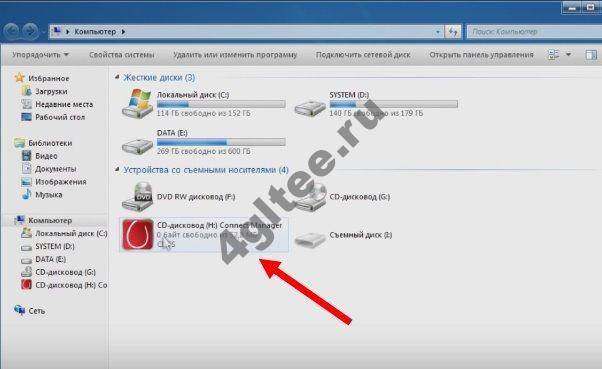
Открой в браузере адрес настроек роутера (они есть на самом устройстве). Далее введи стандартной имя и пароль — admin;
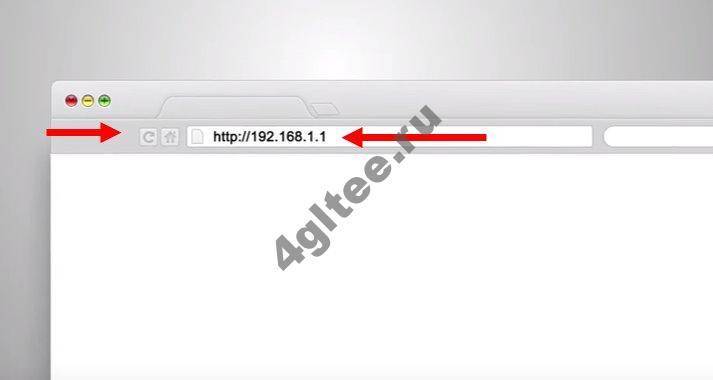
- Проверь настройки точки доступа — отметка не используется по умолчанию должна быть снята;
- Смотри, чтобы другие устройства не работали на раздачу сигнала, это может привести к сбою в работе всех модулей.
- Если выйти в интернет все равно не получается, то попробуй перезагрузить компьютер.
Посмотреть покрытие сети MTS 4 g ты можешь в отдельном материале. Дополнительно посмотри видео:

Мобильный интернет через USB модем МТС является отличной альтернативой проводному и беспроводному роутеру, позволяя подключаться к сети без внесения дополнительных настроек. Однако несмотря на простоту в использовании, программное обеспечение для работы с 3G и 4G модемом предоставляет ряд параметров, влияющих на удобство и технические параметры интернета.
Как увеличить скорость интернета МТС
Иногда трафик ускорить просто, изменив сетевые настройки в телефоне или планшете. Для этого делают следующее:
- Переходят в настройки мобильного интернета.
- Выставляют приоритет 4G.
- Активируют запрет автоматического переподключения на другие стандарты.
- Сохранить новые настройки.
Важно: Изменение сетевых параметров принесет результат только в зоне уверенного, плотного покрытия 4G. Если связь четвертого поколения нестабильна, лучше выставить приоритет 3G
Соединение будет медленнее, зато стабильным и без обрывов.
Количество одновременных подключений
Мобильный интернет от МТС – это не только трафик для смартфонов. В населенных пунктах, куда эра проводного онлайн-соединения пока не дошла, модемы от МТС подключают к маршрутизаторам, которые раздают Wi-Fi подключенным клиентам. Когда пользователей беспроводной сети становится много, соединение становится более медленным.
Если параметры маршрутизатора позволяют, можно выставить ограничения для ряда клиентов в настройках оборудования, если нет, то чтобы поднять скорость, придется временно пожертвовать несколькими подключенными единицами. К примеру, отключить смарт ТВ, а когда скорость увеличится, вновь активировать сервис.
Обновление ПО
Вероятной причиной, по которой «тормозит» онлайн-соединение, может быть устаревшая версия ПО, причем как на смартфоне, так и на модеме или роутере, если таковые используются. Проверить это несложно.
В смартфоне достаточно войти в меню, где всегда предлагается инсталлировать обновление, если оно есть. С телекоммуникационным оборудованием тоже предельно ясно. Нужно либо загрузить версию прошивки с официального сайта, либо воспользоваться функцией автоматического обновления системы.
Важно: Кроме обновления лучше деактивировать все приложения, которые могут повышать расход трафик в фоновом режиме. Также нужно отключить опцию автообновления для софтов, которые не используются
После обновления надо проверить, произошло ли увеличение показателей.
Проверка на вирусы
Наличие вредоносных программ нередко становится сюрпризом для владельцев телефонов. Почему-то многие думают, что вирусам интересны только компьютеры и ноутбуки. Ведь внешне смартфон работает штатно, а то, что скорость могла упасть из-за поселившихся сторонних софтов, в голову приходит в последний момент.
Поэтому неплохо установить на смартфон или планшет антивирус и периодически проводить диагностика состояния гаджета.
Делается это элементарно:
- Инсталлировать и активировать приложение.
- Запустить проверку.
- Подтвердить обезвреживание и удаление угроз.
Настраиваем интернет-браузер
Пользователи мобильных телефонов не могут не замечать, что в гаджетах сайты выглядят несколько по-иному, чем на экране компьютера. Такие уменьшенные копии нередко тяжело прогружаются браузером, зависают и кажется, что соединение и вовсе пропало.
Улучшить ситуацию можно, отключив в настройках браузера загрузку изображений либо активировав сервис сокращения трафика. Вид веб-ресурса станет попроще, однако скорость загрузки будет увеличиваться, и нужная информация отобразится на экране.
Официальная программа
Сразу отметим, что в распоряжении клиентов два типа модемов — МТС Коннект 4G или 4G LTE Wi-Fi. Главное отличие в том, что второе устройство способно работать в качестве точки доступа и раздавать Интернет разным устройствам (до десяти). Кроме того, оно поддерживает связь по 2G, чего нет в первом модеме от МТС (в нем ведется работа только с 3G и 4G). Комплектация устройств почти не отличается. В коробке можно найти само изделие, СИМ-карту и талон гарантии.
Подключение и настройка модема МТС не вызывает трудностей у пользователей, ведь необходимое ПО уже находится внутри изделия и искать его не нужно. Перед установкой устройства в разъем ПК или ноутбука вставьте СИМ-карту в специальный разъем, предварительно сняв специальную крышку.
Установка
На начальном этапе установите ПО на компьютер/ноутбук. Для этого:
- Жмите на кнопку Мой компьютер.
- Два раза кликните по логотипу программы Коннект Менеджер.
- Выберите русский язык и следуйте дальнейшим подсказкам.
На завершающем этапе уберите отметку с предложения сделать сторонний сайт домашней страницей.
Настройка
Теперь можно переходить к настройке 3G модема от МТС и заданию необходимых параметров. Алгоритм действий такой:
Два раза жмите по картинке Коннект Менеджер на рабочем столе.
- В появившемся меню жмите на пункт Настройки.
- В Параметрах запуска поставьте отметки в двух предложенных пунктах (по желанию). Эти настройки не влияют на качество соединения и зависят только от предпочтений пользователя.
- Переходите в раздел интерфейса. Здесь доступно немного настроек модема 3G МТС. К примеру, можно поменять язык оформления. При этом не удивляйтесь, если устройство зависнет на какое-то время. Для удобства поставьте отметку в поле Отображать статистику в отдельно окне, что позволяет оценить потребление Интернета. Учтите, что график будет появляться только при активном соединении.
Следующий шаг — настройки для модема МТС 3G и 4G. В одноименном разделе необходимо задать наиболее важные параметры для связи. В частности, устанавливается точка доступа internet.mts.ru, логин и пароль (в обоих случаях mts) и номер дозвона (*99#). Если после такой настройки Интернет не работает или параметры отличаются, жмите на «плюс» и добавьте профиль. В будущем можно менять параметры по собственному усмотрению.
Перейдите в раздел сеть. Здесь выполняется настройка MTS модема 3G или 4G в зависимости от типа связи. Современные устройства поддерживают разные типы сети G (2, 3 и 4). Здесь же можно отключить автоматический выбор сети. Но такая опция неэффективна без изменения в прошивке устройства, ведь первоначально оно будет работать только с МТС. Для внесения изменений в настройки Интернета для модема МТС необходимо разорвать соединение. Учтите, что в списке могут происходить изменения с учетом местонахождения пользователя и действующей зоны покрытия.
Задайте ПИН-код. При работе с модемом МТС позаботьтесь о безопасности работы в Сети. В указанном разделе можно поставить запрос PIN-кода при подключении. В этом случае в Интернет сможет войти только пользователь. Учтите, что эти данные сохраняются в памяти СИМ-карты. Следовательно, перед тем как настроить 3G модем МТС, учтите эту особенность.
Задайте настройки в разделе SMS. В ПО Коннект Менеджер предусмотрена функция отправки СМС с номера телефона. Войдите в раздел Настройки входящих СМС, чтобы войти в параметры информирования о вновь поступивших сообщения. Здесь доступно изменение звука, его отключения или избавление от оповещений.
Последним пунктом идет раздел О программе. Здесь можно посмотреть версию ПО и прошивки, прочитать информацию об изделии и записать его IMEI. Для удобства приводятся ссылки для получения помощи, перехода на страницу МТС Коннект и к Интернет-помощнику.
На этом настройка подключения модема МТС с помощью программы завершена. Отметим, что выбор сети лучше устанавливать автоматически, что позволяет избежать лишних действий в дальнейшем.
Настройка модема
Если вы правильно настроите модем, вы получите постоянный доступ к интернету. Внимательно ознакомьтесь с материалом, который мы предоставляем.
Установка 3g модема возможна сразу же после его подключения, так как в комплект входит специальная программа со всеми необходимыми настройками. Надеемся, наши советы помогут вам быстро и качественно настроить интернет.
Сначала – посмотрим, что такое Wi-Fi 3G роутер вообще, и чем такие решения лучше «модемов». В принципе, с одной стороны это – тоже модем, работающий по 3G, по которому он сам выходит в Интернет. С другой, раздет он это Интернет – не одному пользователю, а нескольким сразу (одновременно), для чего используется Wi-Fi. Штатные характеристики ZTE MF30, как достаточно современной машинки, будут такими:
- 3G (UMTS)/HSPA: есть,
- EDGE: есть,
- : есть,
- Разъем для синхронизации: miniUSB на корпусе,
- Скорость приема данных/передачи данных: 7.2 Мбит/5.7 Мбит в секунду,
- автономная работа — 5 часов,
- Cеть Wi-Fi: поддержка до 5 пользователей.
В общем, маленькая такая, аккуратненькая коробочка, которая сейчас (без перепрошивки) – понимает только SIM-карты от МТС. Для настройки и конфигурирования устройства, необходимо подключить его к любому работающему компьютеру по USB.
Модемы от МТС – это отличный способ подключиться к высокоскоростному Интернету из любой точки города. И мало кто знает, что модем можно подключить не только к компьютеру – он легко соединяется с планшетными ПК и роутерами. А для того чтобы разобраться, как подключить МТС-модем к тому или иному устройству, мы написали этот обучающий обзор. В нём мы подробно рассмотрим процесс подключения USB-модемов ко всем интернет-устройствам.
Как подключить модем МТС к роутеру?
Многим известно, что все роутеры разные, и их цена напрямую зависит от их возможностей. Так, к некоторым моделям можно подключить USB-модем, который будет «раздувать» интернет по всему помещению. Но цена такого устройства будет несколько выше, ведь не каждый роутер сможет поддерживать 3G или 4G подключение. Итак, как же осуществить подключение модема к роутеру?
- Убедитесь в совместимости устройств.
- Установите модем в роутеру.
- Установите необходимые настройки в web-интерфейсе.
Если указать в качестве номера дозвона *99# и адреса точки для доступа internet.ms.ru, то в настройках автоматически создастся 3G или 4G подключение. Или же просто можно установить автоматическую настройку подключения роутера сразу после включения. В некоторых моделях предусмотрены заранее настройки для всех операторов России.
При возникновении неполадок при подключении модема к роутеру, то попробуйте обновить программное обеспечение или приобрести более новую модель роутера.
Заключение
Предложенные настройки 4G модема МТС универсальны и работают в любой версии Windows. Что касается пользователей Linux, в некоторых дистрибутивах подключение модема также возможно с помощью системных средств. Это касается Ubuntu, Mint, Fedora и некоторых других. Настройка в них также выполняется в автоматическом режиме после подключения устройства.
Как правильно установить модем
При подключении через ИК-порт:
1. Включите ИК-порт в телефоне.
2. Расположите ИК-порт телефона напротив ИК-порта компьютера на расстоянии не более 10 см.
3. Дождитесь появления значка ИК-связи в правом нижнем углу монитора — связь установлена. Внизу экрана появится сообщение: «Установка программного обеспечения драйвера устройства». По окончании установки драйвера появится сообщение: «Стандартный модем по инфракрасному соединению установлен».
4. Приступайте к настройке модема.
При подключении с помощью PCMCIA-карты:
1. Установите программное обеспечение для PCMCIA-карты.
2. Вставьте PCMCIA-карту в специальное «гнездо» компьютера.
3. Внизу экрана появится сообщение: «Установка программного обеспечения драйвера устройства».
4. Дождитесь сообщения: «Стандартный модем установлен».
5. Приступайте к настройке модема.
При подключении через USB кабель модем необходимо установить вручную:
1. Соедините телефон и компьютер с помощью кабеля.
2. Откройте на компьютере: Пуск -> Панель управления ->Телефон и модем.
3. В открывшемся окне выберите закладку «Модемы» и нажмите кнопку «Добавить…».
4. В окне «Мастер установки оборудования» отметьте поле «Не определять тип модема (выбор из списка)» и нажмите «Далее».
5. В окне «Установка модема» нажмите «Установить с диска» и выберите, с какого диска (из какой папки) будет установлен ваш модем.
6. Укажите путь к драйверу модема, для этого выберите «Обзор» и укажите папку, в которой находится драйвер модема.
7. Выберите необходимый модем и приступайте к настройке модема.
При подключении через Bluetooth модем необходимо установить вручную:
1. Если Bluetooth модем встроенный и первоначальные установки Bluetooth произведены, то необходимо:
- включить Bluetooth в телефоне;
- через мастер установки Bluetooth настроек произведите поиск необходимого оборудование (телефона);
- после того как оборудование будет найдено, его необходимо выбрать и для дальнейшей установки ввести коды подтверждения. Для этого на компьютере и телефоне вводятся одинаковые комбинации цифр (например: 1234);
- после соединения телефона и компьютера выберите Пуск -> Панель управления ->Телефон и модем. Модем будет определен автоматически и можно приступить к настройке модема
2. Если используется для подключения Bluetooth адаптер (или встроенный модем не настроен), то первоначально необходимо произвести установку программного обеспечения для Bluetooth (с диска). Далее потребуется:
- подключить Bluetooth адаптер в USB разъем и, если потребуется, продолжить установку параметров. Включить Bluetooth в телефоне.
- через мастер установки Bluetooth настроек произведите поиск необходимого оборудование (телефона);
- после того как оборудование будет найдено, его необходимо выбрать и для дальнейшей установки ввести коды подтверждения. Для этого на компьютере и телефоне вводятся одинаковые комбинации цифр (например: 1234);
- после соединения телефона и компьютера выберите Пуск -> Панель управления ->Телефон и модем. Модем будет определен автоматически и можно приступить к настройке модема